Staub oder Schmutz auf der Glasoberfläche im Innern des Scanners können vertikale Linien c auf dem Bild verursachen.
Wenn für Glasschmutz erkennen „On“ festgelegt ist, erkennt der Scanner Schmutz auf der Glasfläche im Innern des Scanners und auf dem Computerbildschirm wird eine Benachrichtigung angezeigt.
Wenn die Benachrichtigung angezeigt wird, reinigen Sie die Glasflächen im Inneren des Scanners mit dem speziellen Epson Reinigungsset oder einem weichen Tuch.
Die Standardeinstellung ist Aus.
Starten Sie Epson Scan 2 Utility.
Wählen Sie die folgenden Einstellungen auf der Registerkarte Scannereinstellungen aus.
Stellen Sie Glasschmutz erkennen auf Ein-Gering oder Ein-Hoch ein.
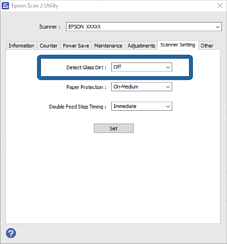
Möglicherweise wird Schmutz nicht korrekt erkannt.
Wenn die Erkennung nicht korrekt funktioniert, ändern Sie die Einstellungen.
Wenn der Schmutz nicht erkannt wird, wählen Sie Ein-Hoch aus. Wenn Schmutz nicht korrekt erkannt wird, wählen Sie Ein-Gering oder Aus aus.
Klicken Sie auf Eingestellt, um die Einstellungen im Scanner anzuwenden.